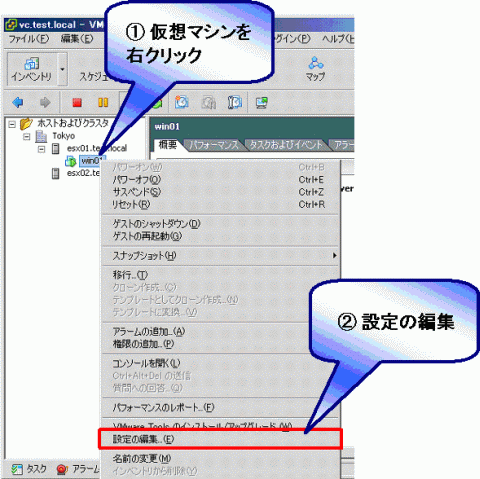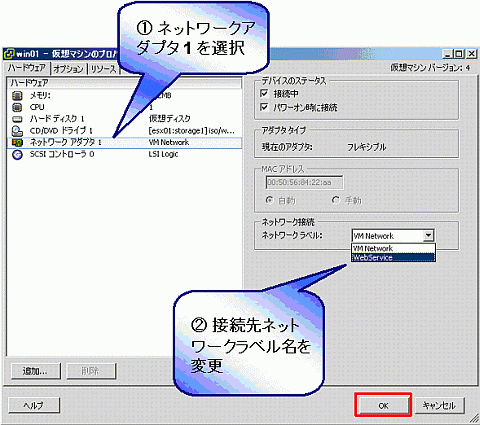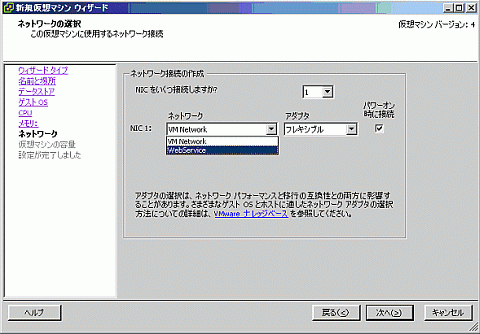VMware Infrastructure 3のネットワーク機構[後編]:VMware Infrastructure 3徹底入門 実践編(8)(1/4 ページ)
連載「VMware Infrastructure 3徹底入門」では、VMware Infrastructure 3のコンセプトやアーキテクチャといった、いわば理論的な部分を紹介した。新連載の「VMware Infrastructure 3徹底入門 実践編」では、実際の設計から導入、運用までを紹介する。今回はVI3環境における仮想マシンのネットワーク構成方法の後編として、NICの冗長化構成やVLANの利用法を説明する
前回はVMware Infrastructure 3におけるネットワーク機構の基本的な概念を解説し、実際に仮想スイッチを作成する手順を紹介した。
今回は引き続き、ネットワーク機構に関する解説を行う。
仮想NICとポートグループのひも付け、複数の物理NICによる冗長化構成、IEEE 802.1q VLANとの関係などについて解説する。
仮想NICの接続先の構成
連載第6回で仮想マシンの作成を行ったが、このときはインストール時に自動的に構成されたポートグループ「VM Network」にこの仮想マシンの仮想NICを接続していた。また前回の連載において、別系統のネットワーク「WebService」を新規に構成した。今回はこの既存仮想マシンの接続先を「WebService」に変更する手順を紹介する。
必須ではないが、最初にゲストOS側のネットワーク接続を停止しておくことを推奨する。Windowsゲストであればローカルエリア接続を無効にする。Linux/UNIX系ゲストであれば ifconfig down などのコマンドで停止する。
次にVI Clientのインベントリで該当仮想マシンを右クリックし、「設定の編集」を選択する。
仮想マシンの設定を編集するウィンドウが起動するため、ここでネットワークアダプタを選択し、「ネットワーク接続」で接続先ネットワークのラベル名を選択する。VMware ESX上に構成済みのネットワークをプルダウンメニューより選択可能となっているため、ここで接続先(今回の例ではWebService)を選択する。
以上でVMware Infrastructure 3側の設定変更は完了である。最初にゲストOS側でネットワークインターフェイスを停止させていた場合はここで再度有効化を行い、新しい接続先に正常に到達できているか確認すると良いだろう。
なお、新規に仮想マシンを作成する際の考え方も同様である。新規仮想マシンウィザードの中でネットワークの設定箇所があるが、ここで接続先ネットワークのラベル名を選択しておくことで、同様の指定を行うことができる。
単一仮想マシンに対して複数個の仮想NICを構成している場合の考え方も同様である。仮想NIC単位で接続先ネットワークを指定できるため、例えば仮想NICを3個構成し、それぞれを異なるネットワーク系統に接続する、といった構成を行うこともできる。
Copyright © ITmedia, Inc. All Rights Reserved.

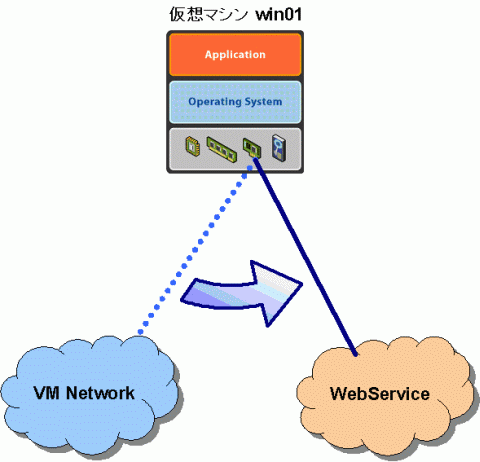 図1 今回は仮想マシン「win01」の接続先を、すでに作成されているネットワーク「WebService」に移行する
図1 今回は仮想マシン「win01」の接続先を、すでに作成されているネットワーク「WebService」に移行する